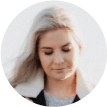Ao verificar o armazenamento do seu Mac, você pode descobrir que o armazenamento do sistema é enorme, ocupando muito espaço no seu Mac. Siga estas dicas para limpar o armazenamento do sistema no Mac.
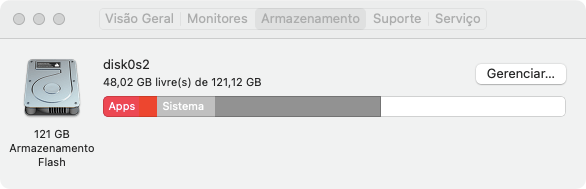
Depois de comprar seu Mac, você usa-o todos os dias, mas antes que perceba, o armazenamento do Sistema ocupa muito espaço no Mac e afeta até mesmo o seu uso normal. Isso acontece com muitas pessoas. Se você estiver confuso sobre isso e procurando as soluções, ler este guia é uma escolha correta.
Além do Sistema, Outro também pode ocupar muito espaço em Mac. Se você tiver essa situação, leia o guia para saber como limpar o armazenamento Outro (opens new window) no Mac.
Conteúdo
O que é o armazenamento do Sistema no Mac?
Antes de irmos para a solução, é melhor saber bem sobre o armazenamento do Sistema no Mac.
Em Armazenamento podemos ver que o armazenamento do Mac está categorizado em diferentes grupos: Fotos, Aplicativos, Áudio, Sistema, etc. Comparado com outras classificações claras, o Sistema é confuso. Na verdade, depois de usar o Mac por um longo tempo, existem muitos arquivos no armazenamento do Sistema. Geralmente, os arquivos são as coisas que não possam ser categorizadas em aplicativo, filme, imagem, música ou documento, como:
O sistema operacional (macOS) usado para inicializar o computador e lançar aplicativos
Arquivos importantes para o funcionamento do sistema operacional macOS
Logs do sistema e cache
Cache de navegadores, email, fotos e aplicativos de terceiros
Dados de lixo e arquivos inúteis
# Sistema está ocupando muito espaço, o que devo fazer?
Para garantir que o sistema seja executado com êxito no computador, o sistema macOS e seus arquivos de sistema NÃO PODEM ser excluídos. Mas o restante da lista pode ser apagado para liberar o armazenamento do Sistema. Na verdade, alguns dos arquivos que ocupam um espaço tão grande são inúteis. No entanto, a maioria dos arquivos de armazenamento do Sistema é difícil de localizar e a quantidade desse tipo de arquivo é enorme. Podemos até excluir alguns arquivos importantes por engano.
Então, você precisa de uma ferramenta que possa limpar seu Mac rapidamente. Neste momento, você só precisa mover os seus dedos e clicar com o mouse para excluir os arquivos desnecessários. Portanto, recomendo sinceramente o Macube Cleaner (opens new window) para ajudá-lo a limpar o armazenamento do Sistema, basta seguir o guia seguinte para completar todas as etapas.
Limpar cache do sistema e logs
Os registros do sistema registram as atividades de aplicativos e serviços do sistema que ocupam muito espaço no seu Mac. Eles são úteis para o desenvolvedor para fins de depuração, mas geralmente são inúteis para usuários comuns.
Excluir arquivos primeiro é acessar / localizar logs do sistema no macOS. Geralmente isso envolve as etapas de digitação do código no Mac e a remoção manual desses arquivos para a lixeira. Isso pode ser muito complicado para os usuários que não estão familiarizados com o sistema macOS. Mas agora você pode usar o Macube Cleaner para limpá-los com cliques.
# 1. Instalar e executar o Macube Cleaner em seu Mac
Macube Cleaner (opens new window) pode ajudá-lo a limpar o armazenamento do Sistema completamente e gerenciar melhor o seu Mac. Além disso, sua interface é simples e fácil de usar, você pode limpar o Mac facilmente. Para instalar o Macube rapidamente, você pode clicar diretamente no botão de download abaixo.
# 2. Excluir arquivos inúteis
Selecione “Smart Scan” na barra lateral e clique em “Scan”. Na interface que aparece a seguir, à esquerda estão as categorias de arquivos e, à direita estão os arquivos em cada categoria. Você precisa selecionar a categoria relacionada ao armazenamento do Sistema à esquerda, como por exemplo, “Logs do sistema” e “Cache do sistema”. Em seguida, selecione os arquivos que deseja limpar à direita e, clique em “Limpar”.
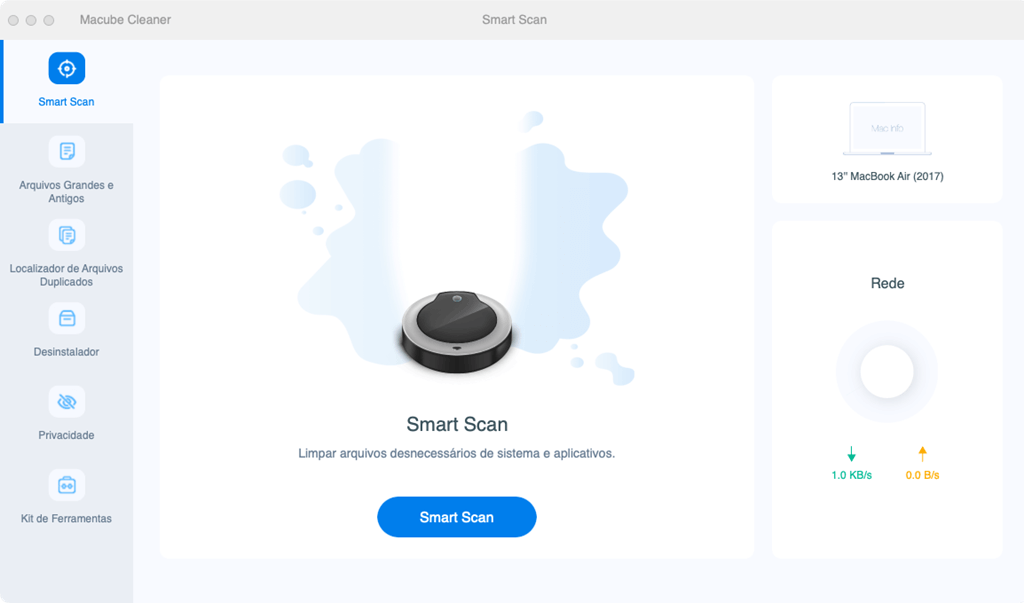
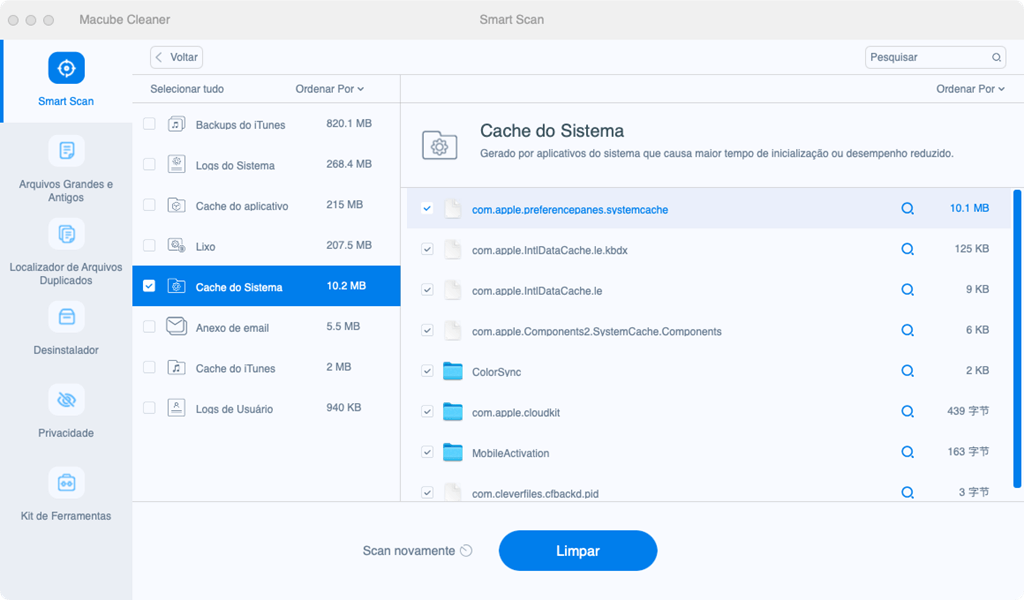
# 3. Verificar e limpar novamente
Depois de limpar uma vez, você pode scan novamente para verificar se há arquivos restantes. Se existirem, você pode limpá-los novamente para se certificar de que seu Mac está limpo.
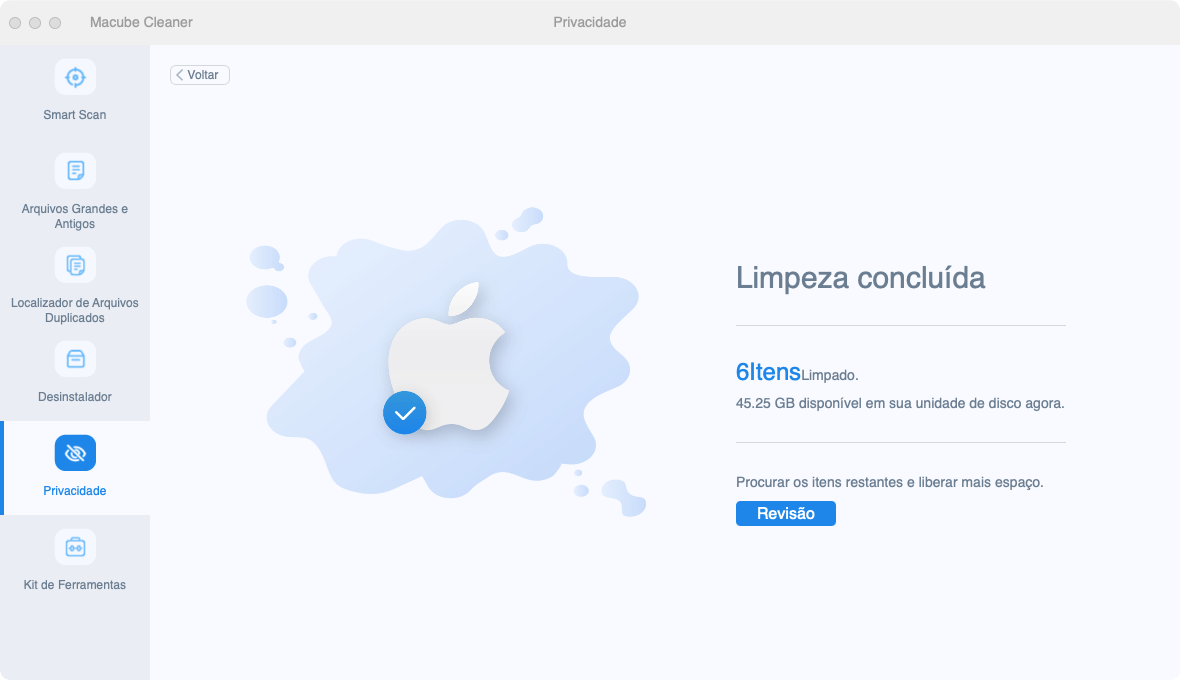
Limpar anexos de email
Quando você receber email e seus anexos, eles serão armazenados em cache no seu Mac para visualização offline. O acúmulo de anexos de email coloca grande pressão sobre o armazenamento do Sistema. Para reduzir o Sistema, você precisa excluir anexos desnecessários. Se houver muitos anexos que precisam ser excluídos, bem como o cache gerado pelo Mail, o Macube Cleaner é muito útil para acelerar o processo.
Após o Smart Scan rápido, selecione anexos indesejados de email apresentados à direita e clique em “Limpar”.
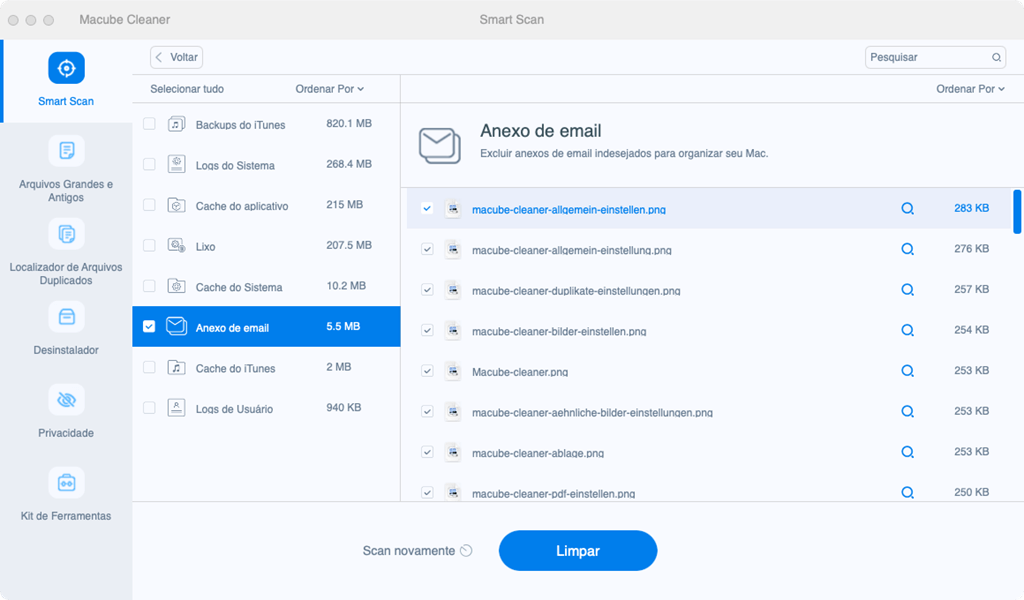
Notas:
Seus anexos de email não são completamente excluídos. Se quiser ver anexos mais tarde, você pode baixar e ver anexos novamente.
Um guia com 3 maneiras de excluir anexos no Mail do Mac (opens new window) atualizado em 2021, para você obter mais detalhes.
Esvaziar o Lixo no Mac
Arrastar arquivos que você não precisa para o Lixo não significa que eles serão completamente excluídos do Mac. Normalmente, é possível esquecer os arquivos no Lixo, então, eles são fáceis de acumular e tornam-se uma grande parte do armazenamento do Sistema. Portanto, se você quiser limpar o armazenamento do Sistema, siga as etapas abaixo para esvaziar o Lixo:
1. Clique e segure o ícone Lixo (ou pressionando o botão direito com o mouse).
2. Uma janela pop-up aparecerá que diz Esvaziar Lixo. Escolha-a.
Nota: Você também pode abrir o “Finder” para esvaziar o Lixo
Excluir arquivos inúteis do iTunes
Alguns de vocês podem usar o MacBook ou iMac para fazer backup dos dados do iPhone ou iPad pelo iTunes e as atualizações do sistema iOS também podem ser concluídas através do iTunes. Então, os arquivos atualizados, bem como o backup do iTunes, podem aumentar o armazenamento do Sistema. Às vezes os backups do iPhone e os arquivos de atualizações do iOS podem ocupar o armazenamento em até 10+ GB no Mac sem saber. Portanto, o Sistema está ocupando muito espaço em Mac? É ótima limpar arquivos do iTunes para liberar o armazenamento do Sistema no Mac.
Os arquivos de backup podem ser removidos através do iTunes, enquanto os arquivos de atualização são um pouco difíceis de localizar. Mas com a ajuda do Macube Cleaner, será muito mais fácil removê-los.
1. No Macube Cleaner, escolha Smart Scan > Backups do iTunes para escanear backups e atualizações indesejados.
2. Os arquivos filtrados serão apresentados na coluna da direita. Clique em Limpar para removê-los facilmente.
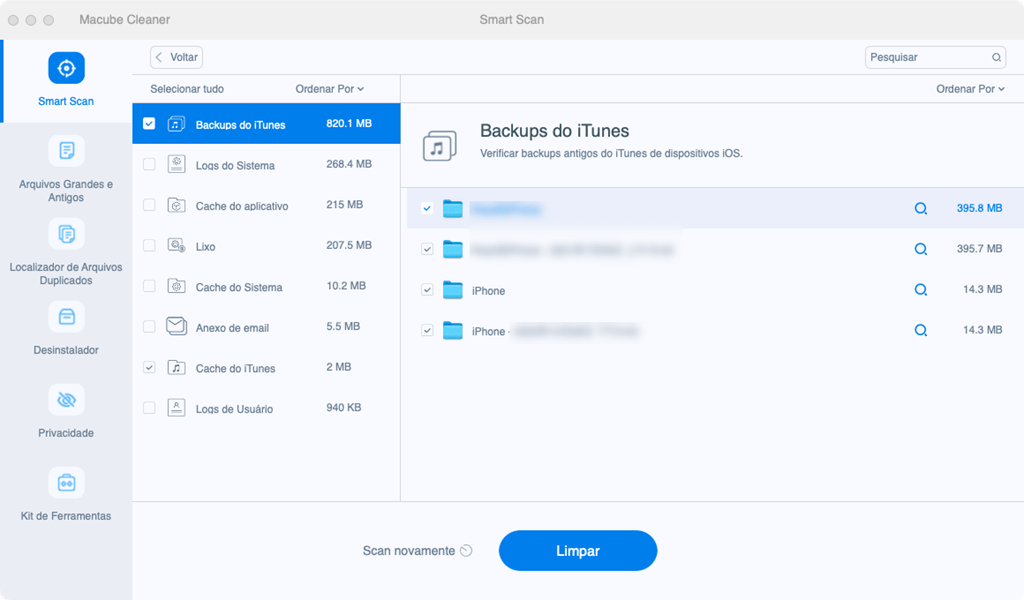
Gerenciar backup do Time Machine
O Time Machine funciona usando dispositivos de armazenamento remoto e o disco local para backups se você estiver fazendo um backup via Wi-Fi. E os backups locais aumentarão o armazenamento do sistema em seu Mac. Embora o macOS limpe automaticamente o backup local do Time Machine se não houver disco de armazenamento suficiente no Mac, a exclusão às vezes fica atrás da mudança de armazenamento.
Portanto, é fundamental gerenciar o backup do Time Machine. Aqui, recomendo uma maneira para ajudá-lo a excluir os arquivos de backup do Time Machine no Mac manualmente. Mas observe que, embora esse método possa ajudá-lo a remover os backups no Mac e liberar mais espaço de armazenamento, se você tiver medo de excluir backups importantes, também pode optar por esperar que o macOS os exclua.
O guia termina aqui. Depois de aprender como limpar o armazenamento do Sistema no Mac, você pode baixar o Macube (opens new window) e experimentá-lo agora. Se você tiver qualquer problema ao usar o produto, pode enviar-nos um email.
Inicie o Terminal a partir do Spotlight. No Terminal, digite tmutil listlocalsnapshotdates. E então pressione a tecla Enter.
Aqui você pode verificar a lista de todos os arquivos de backup do Time Machine armazenados no disco local. Você pode deletar qualquer um deles de acordo com a data.
Repita as mesmas etapas até que o espaço de armazenamento do sistema seja aceitável para você. Durante o processo, você pode verificar as Informações do sistema para ver se o espaço em disco for suficiente.
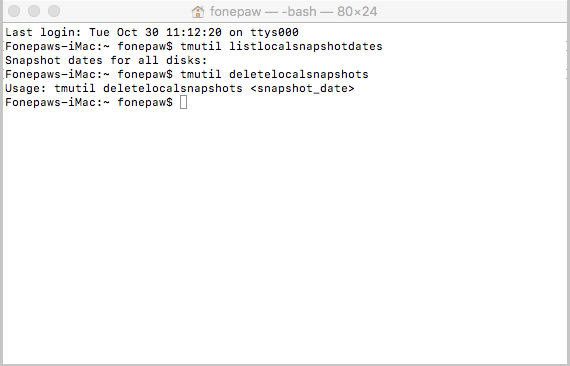
Espero que este guia ajude você a liberar o armazenamento do Sistema no Mac. Qualquer ideia sobre como limpar o espaço do armazenamento do Sistema no Mac é bem-vinda! Se você achar que o guia é útil, compartilhe com seus amigos!